Ирина
Admin


 
 |  Тема: Анимация текст на воде Тема: Анимация текст на воде  Сб Янв 29, 2011 12:03 am Сб Янв 29, 2011 12:03 am | |
| В данном уроке я покажу Вам анимацию волн на воде.
1. Создадим новый документ File – New поставьте разрешение 640-480.
2. Создайте любой фон и текст. (Лучше всего воспользоваться уроком текст из воды, который есть на форуме). Но если у вас свой фон и текст объедините их нажав Layer - Flatten Image.

3. Если У Вас Photoshop CS2 и выше откройте окно анимации, а если версия ниже откройте Image Ready(Shift+Ctrl+M).
4. Дублируем слой 19 раз для этого нажмем правой кнопкой на слою с фоном и текстом и выберем Duplicate Layer (Для удобства можно воспользоваться комбинацией клавиш Ctrl+J). Самый верхний слой у Вас должен называться Layer 1 copy 18 (У вас он может называться по-другому, если у вас русская версия Photoshop), оставьте видимым лишь этот слой. Для того чтобы убрать видимость с других слоев нажмите на глазик слева от слоя в палитре Layers.
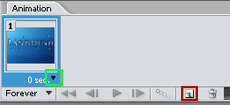
5. Активируйте верхний слой (который у нас видимый) и нажмите Filter-Distort-Zigzag.
Поставим значение Amount - 10, а Ridges - 20, Style – Pond ripples .
6. Далее создадим новый кадр, для этого в панели Animation нажмем на значок нового кадра.
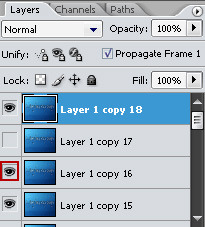
Убираем видимость верхнего слоя и делаем видим слой ниже верхнего. И опять повторяем шаг 5 только Ridges ставим 19.
Далее создаем новый кадр в панели Animation предпоследний слой делаем невидимым, а слой ниже его сделаем видимым и повторим шаг 5 только Ridges ставим 18.
Я надеюсь Вы поняли что шаг 5 и 6 мы должны проделать со всеми слоями только Ridges делать всегда на один меньше.
7. В конце –концов у Вас должно получиться 20 кадров. Выделяем 1 по 10 все кадры, для этого держа Ctrl щелкаем по каждому кадру. Поставим время равное 0,2 sec, для этого нажмем на стрелочку на любом выделом кадре (Стрелочка помечена зеленым на рисунке выше) и выберем 0.2 seconds. Теперь выделим все кадры с 11 по 19 поставим время равное 0,3 (когда вы нажмете на стрелочку выберите параметр Other и вручную пропишите 0,3 ). Далее выделим последний кадр и нажмем время равное 2 секундам.
8. Для тех кто не знает чтобы сохранить анимацию нажмите File – Save for Web В открывшемся окне выберем формат GIF.
9.
P.S Все наша анимация закончилась здесь нет ничего сложно надо только немного помучиться но результат того стоит. Вот моя конечная анимация!!!

Автор: Lionman. |
|


